Реши да не се свърже с отдалечен работен плот

1) заместник изтеглите Мениджър Remote Desktop клиент ПРСР
2) Стартирайте клиента, но не и уплашени настройки 🙂 всичко е много просто.
Актуализация на Windows РПУ стандартен клиент. тя може да бъде изтеглен от сайта на Microsoft офис
Проверете политика локален сървър може би те могат да блокират
1) политика администрация Местни сигурност - достъп до компютър през мрежата (виж тук, че трябва, например, е настроен да позволява всичко и да видим резултата)
2) В групата "Remote Desktop Потребители" проверяват дали правилния потребител е регистриран! (Често проблемът е само заради това.)
Изключване на защитната стена със странично Antivirus клиент. (В повечето случаи тя може да блокира изходящите връзката, ако тя попадне в грешните призная antivirsa програма или защитна стена.
1) Ако използвате защитната стена на Windows, следвайте тези стъпки.
Open компонент "Защитна стена на Windows». За да направите това, щракнете върху бутона Старт и изберете Контролен панел. В полето за търсене въведете защитна стена, а след това върху Защитна стена на Windows.
В левия прозорец щракнете върху Позволи програма или функция през защитната стена на Windows.
Кликнете Промяна на настройките. Ако се появи подкана за въвеждане на администраторска парола или потвърждение, въведете паролата или я потвърдете.
Под Позволени програми и функции, поставете отметка в квадратчето до Remote Desktop, и след това щракнете върху OK.
2) При използване на друга проверка, защитна стена, която порт Remote Desktop (обикновено 3389) е отворен.
На отдалечения компютър, отдалечени връзки могат да бъдат забранени. Решението на този проблем е даден по-долу.
На отдалечения компютър, щракнете върху Старт, щракнете с десния бутон на компютъра, а след това от контекстното меню изберете Properties.
В левия прозорец щракнете върху Конфигуриране на отдалечен достъп. Ако се появи подкана за въвеждане на администраторска парола или потвърждение, въведете паролата или я потвърдете.
В диалоговия прозорец Свойства на системата, при Remote Desktop, щракнете върху Позволи връзки от компютри, работещи всяка версия на Remote Desktop или разрешава връзки само от компютри, работещи с отдалечен работен плот с удостоверяване на мрежата ниво. и след това щракнете върху OK.
Вариант 6 от компанията MS
Отдалеченият компютър може да бъде в режим на заспиване. За да поправите това, уверете се, че параметрите на заспиване и хибернация са зададени на Никога. (Хибернация не е на разположение на всички компютри.) За повече информация относно прилагането на тези промени, вижте. Как да се променяте, създавате и изтривате план (схема) за управление на захранването.
Отдалеченият компютър може да приема връзки само от компютри с поддръжка за удостоверяване на мрежово ниво (АНО). Удостоверяване на ниво мрежа - това метод за идентификация, в които самоличността на потребителя се проверява преди установяване на връзка с отдалечен работен плот и външния вид на екрана за влизане. Тя ви помага да защитите вашия компютър от хакери и зловреден софтуер.
Проверка за компютърната версия на удостоверяване на Remote Desktop на ниво мрежа
Отваряне на връзка с отдалечен работен плот. За да направите това, натиснете бутона Start. В полето за търсене въведете Свързване с отдалечен работен плот. и след това в списъка с резултати щракнете върху Свързване с отдалечен работен плот.
Кликнете върху иконата в горния ляв ъгъл на диалоговия прозорец Свързване с отдалечен работен плот и след това върху За програмата.
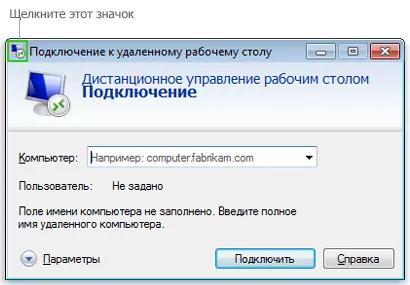
PS грешка "Не може да се свърже с отдалечен работен плот" може да се дължи на нещо, и най-важното, за да започнете последователно отрязани всички зависимости в моята статия, аз се опитах да опиша всички опции за разрешаване на този проблем.
PSS, които ще имат проблеми с писането аз ще се опитам да ви помогна.
ПРСР клиент изтегляне ПРСР, ПРСР файл, ПРСР Прозорец не са свързани ПРСР, ПРСР не работи, алтернативната ПРСР софтуер, ПРСР 7.1 изтегляне, ПРСР клиент за Windows, РДП Windows 7 за сваляне, DP Windows XP изтегляне, РДП клиентски Windows 7,